목록정보공유 (135)
살다
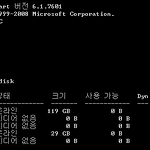 메모리카드 인식 불량시 포맷하기
메모리카드 인식 불량시 포맷하기
이동디스크 계열의 경우 잦은 장치 제거로 인식불량의 상태에 이르게 될때도 부지기수이다 특히 블랙박스의 경우 저장중 잦은 강제종료등의 원인으로 (결국 따지고보면 블랙박스 제조업체의 문제인가...) 여하튼 메모리카드 먹통 해결방법~! 1 .윈도우키 + r 키 를 눌러 실행창을 열고~ (윈7 이라면 윈도우 아이콘 누르고 바로 보이는 검색창에서 검색해도 무방 diskpart 를 입력하고 실행~! 실행하면~ 도스 창이 열리고 만약 인식 불가 메모리카드가 꼽혀있다면 첫 로딩조차도 조금 시간이 걸릴것이다 참고 기다려준다... 2. 기다리면 아래에서 보는것처럼 DISKPART> 에서 커서가 깜박 거리고 있을것이다. 이때 list disk 입력 후 엔터~! 자신의 pc에 있는 저장장치의 목록이 나올것이다 이때 반드시 정..
 와이파이 연결 가능한 큐알코드 만들기(생성기) by 아이네임즈
와이파이 연결 가능한 큐알코드 만들기(생성기) by 아이네임즈
http://dom.inames.co.kr/vsvcs/qrGen 출처 : (주)아이네임즈 , 도메인부가서비스 > QR코드 (주)아이네임즈 사이트가 전체 개편 되면서 큐알코드 만들기(생성기) 부가서비스가 추가 되었다. 큐알코드 생성기야 지금까지 여러군데에서 많이 제공 되는 서비스이긴 하지만 국내 다른 큐알코드 생성기와 조금 다른점은 생성된 큐알코드에 분류별 아이콘을 넣을수도 있고, 안드로이드만 지원 가능하지만 와이파이 로그인 큐알코드를 생성할수 있다는 점이다. ( ios 에서는 앱에 와이파이 설정 권한을 보안상 막고있는 터라 관련 기능이 지원 되지 않는 상태다) 커피숖이나 펜션 놀러갔을때~ 혹은 서비스센터 방문시에 이런 큐알코드가 제공되면 무지 편할거 같다 굳이 카운터 가서 물어보지 않아도 되고~ 하지만 ..
 새로운 gTLD 도메인 예약등록이 오픈 됐네요~
새로운 gTLD 도메인 예약등록이 오픈 됐네요~
gTLD 가 무엇인고 하니~~ 닷컴(.com) 이나 닷넷(.net) 같은 도메인 뒤에 적는 그런류의 애들이라고 하네요. 이런 도메인 후위에 붙는 점 하나 짜리 애들을 최상위 도메인 이라고 합니다. 즉 naver.co.kr 이런식의 도메인의 경우 최상위 도메인은 .kr 인거 같네요 2월 초에 단게적으로 몇몇개의 최상위 도메인이 오픈 된다고 하는데 이것에 대한 예약 등록을 받는다는 내용입니다. (미리 도메인 결제 해두면 해당 날짜에 알아서 빠르게 등록신청!! - 등록은 선착순 이니까요;; ) 아이네임즈 NEW gTLD 예약등록 페이지 : http://dom.inames.co.kr/tldReserves livein.today 하나 살랬는데 가격이 좀 비싸서 패스;;; -_- ;;;;; 최상위 도메인명이 회사명..
보통 특정위치에 레이어 팝업을 띄우는경우 relative 레이어 로 사이트특정 포인트를 잡고 그안에 absolute 로 레이어를 띄우는경우가 많다. 하지만~ position 을 쓸경우~! 이를 프로그램화 해서 사용하느게 가능하다~] 예제 : http://jsfiddle.net/echos/26KQa/15/ 즉, abosolute 만 쓴상태에서도 창크기에 상관없이 클릭요소의 position을 body 의 xy 좌표기준 현재 위치를 알아 낸다면 바로 그 위치에 원하는 레이어를 띄울수 있다~
 [크롬] 개발자 도구편 - 간단하게 쿠키 선택 삭제 하기
[크롬] 개발자 도구편 - 간단하게 쿠키 선택 삭제 하기
간만에 포스팅!! 개발시 디버깅으로 크롬은 정말 너무 편해 이제 개발시에 익스로 디버깅하는게 너무 불편할 정도이다. 이번에 나온 익스 11이 제법 크롬을 따라 했지만;;; 그래도 아직은 먼듯 하다 간만에 포스팅이니 간단하게 .... 간단하게 쿠기 선택 삭제하기 1. F12 를 눌러서 개발자 도구 를 열고 2. Resources 탭을 클릭 한뒤~ Cookies 를 열면 아래와 같은 내용이 나온다~ 3. Name 으로 삭제를 원하는 쿠키를 고르고 오른클릭 하면 메뉴가 나온다~ 뭐 간단한 영어이니 다들 이해 하시겠지만;; - Refresh : 새로고침- Delete : 선택한 쿠키 삭제- Clear all from ".특정도메인" : 특정도메인에서 구워진 쿠키 다 날리기- Clear all : 쿠기 다 날리기



